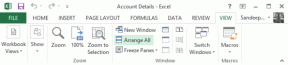Jak otevřít soubor GZ ve Windows 10
Různé / / February 19, 2022
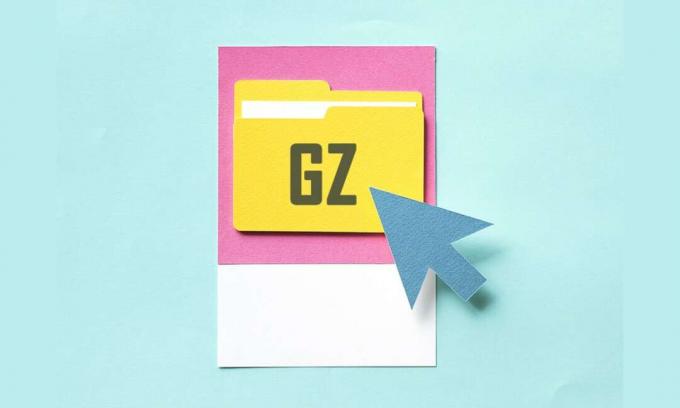
Lidé komprimují velké soubory do RAR a ZIP, aby je mohli snadno a rychle ukládat a sdílet. Podobně jako tyto, GZ je také komprimovaný archiv pro kompresi souborů. Se soubory ZIP byste se setkali často, ale GZ pro vás může být vzácné. Pokud jste soubor GZ obdrželi poprvé, může to vyvolat několik otázek, například jak otevřít soubor GZ ve Windows 10, jak otevřít soubor GZ v Androidu a jak otevřít soubor GZ online. Pak vám pomůže tento článek o tom, jak otevřít soubor GZ.
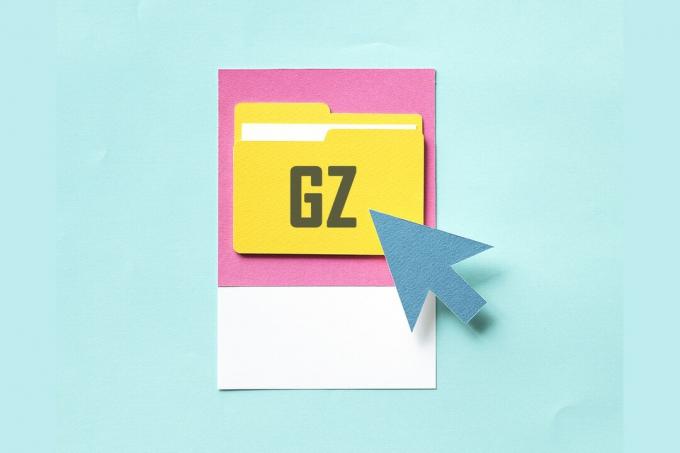
Obsah
- Jak otevřít soubor GZ ve Windows 10
- Metoda 1: Prostřednictvím příkazového řádku
- Metoda 2: Prostřednictvím nástroje 7-Zip
- Metoda 3: Prostřednictvím nástroje WinZip
- Jak otevřít soubor GZ v systému Android
- Jak otevřít soubor GZ online
Jak otevřít soubor GZ ve Windows 10
Tyto soubory GZ jsou vyvíjeny a běžně používány v distribucích Linuxu a macOS. To neznamená, že nemůžeme otevřít soubory GZ v systémech Windows a Android. Je to jeden ze souborových kompresorů využívající komprimační algoritmus GNU zip. Tyto soubory GZ poprvé vyvinuli Jean-loup Gailly a Mark Adler. Několik dalších bodů o souborech GZ je uvedeno níže.
- Tyto soubory jsou dodávány s příponami .dehet, .dehet, .gz, .gz, a .tgz.
- Kromě Windows a Androidu tyto soubory lze také extrahovat v macOS.
- Dokonce několik Soubory GZ lze komprimovat do jednoho souboru GZ.
Chcete-li otevřít soubor GZ ve Windows 10, Androidu a online, postupujte podle níže uvedených kroků.
Metoda 1: Prostřednictvím příkazového řádku
Jednou z nejjednodušších metod otevření souboru GZ v systému Windows 10 je použití příkazového řádku. Postupujte podle níže uvedených kroků.
1. zmáčkni klíč Windows, typ Příkazový řádek a klikněte Spustit jako administrátor.

3. Klikněte Ano v Kontrola uživatelského účtu výzva.
4. Zadejte následující příkaz: CD a stiskněte Zadejte klíč.
Poznámka: Nahradit s umístění zdroje.

5. Zadejte zadané příkaz a zasáhnout Zadejte klíč.
dehet -xvzf
Poznámka: V příkazu nahradit s názvem zdrojového souboru a s cílovou složkou.

5. Nyní otevřete cílová složka najít extrahované soubory.
Metoda 2: Prostřednictvím nástroje 7-Zip
Chcete-li otevřít soubor GZ, můžete si stáhnout nástroj třetí strany, například 7-zip. Postupujte podle níže uvedených kroků.
1. Stáhnout a extrahovat 7-Zip na zařízení.
2. Otevři software.
3. Přejděte na soubor GZ a klikněte Výpis Nahoře.
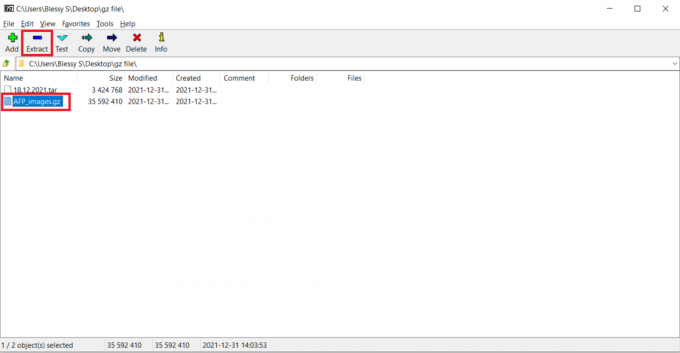
4. Procházet cílová složka a klikněte OK.
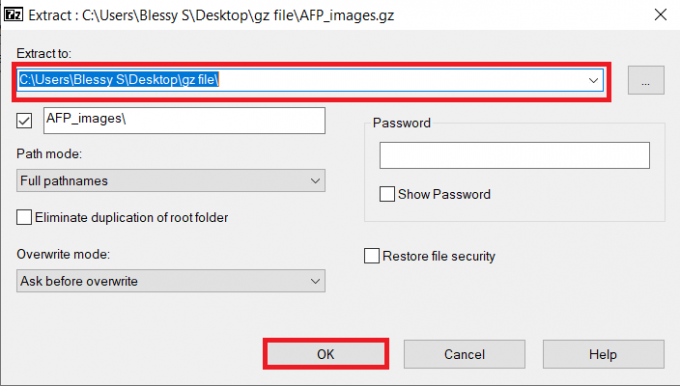
Přečtěte si také:Co je to WinZip?
Metoda 3: Prostřednictvím nástroje WinZip
Chcete-li otevřít soubor GZ, můžete si stáhnout nástroj třetí strany, jako je WinZip. Postupujte podle níže uvedených kroků.
1. Stáhnout a extrahovat WinZip na zařízení.
2. Spusťte program.
3. Navigujte na soubor GZ a klikněte Otevřeno na pravé straně okna.
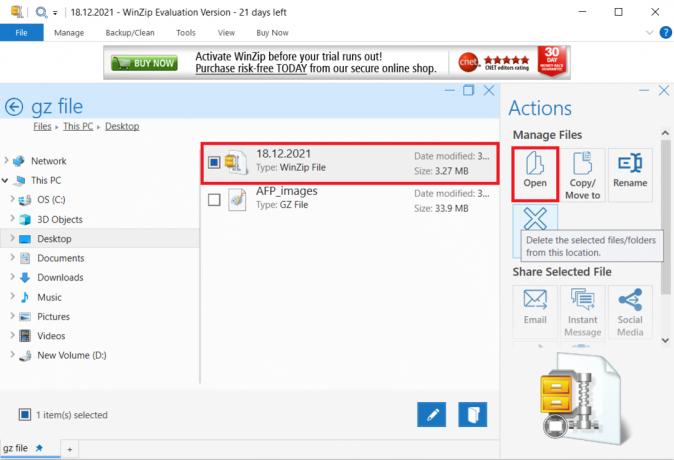
4. Vybrat umístění kam je třeba umístit extrahované soubory.
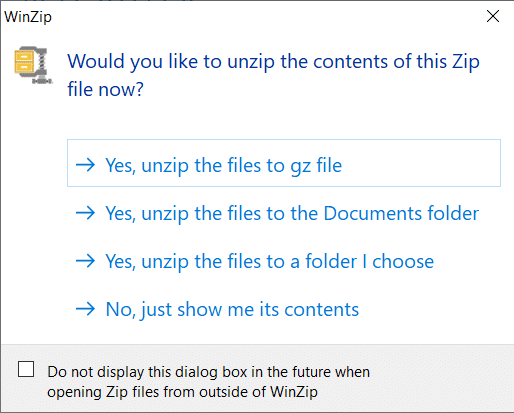
Jak otevřít soubor GZ v systému Android
Odpověď na vaši otázku, jak otevřít soubor GZ v systému Android, je pomocí aplikace třetí strany s názvem AndroZip. Postupujte podle níže uvedených kroků.
1. Stažení AndroZip na vašem zařízení.
2. Otevřete aplikaci a postupujte podle výzvy na obrazovce inicializovat.
3. Přejděte na soubor GZ a klepněte na soubor GZ.

4. Vybrat cílová složka a klikněte OK.

5. Klepněte Otevřeno otevřete cílovou složku.
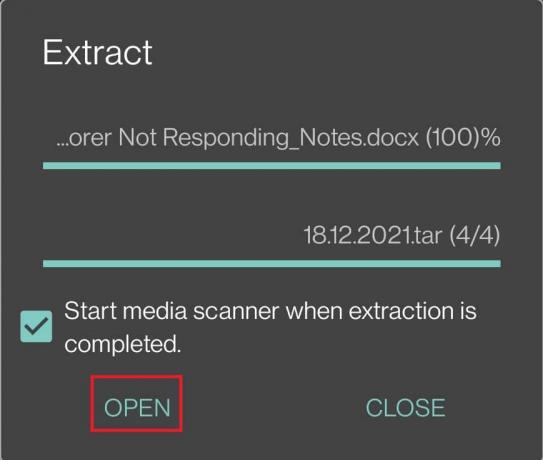
Přečtěte si také:Jak rozbalit soubory na telefonu Android
Jak otevřít soubor GZ online
Odpověď na vaši otázku, jak otevřít soubor GZ online, je pomocí webů, jako je např ezyZip, Online extraktor archivů, Rozbalte soubor tar.gza několik dalších.
Na těchto stránkách přetáhněte nebo otevřete soubor GZ. Jakmile jsou soubory dekomprimovány, web nabídne možnosti, jako je Stáhnout a Uložit vše. Kliknutím na něj stáhnete tyto soubory do svého zařízení.
Často kladené otázky (FAQ)
Q1. Je bezpečné používat nástroje WinZip a 7-Zip?
Ans.Ano, jsou tyto nástroje bezpečné a neobsahují malware ani viry, pokud si je stáhnete WinZip a 7-Zip z jejich oficiálních stránek.
Q2. Jsou soubory GZ nebezpečné?
Ans. soubory GZ jsou komprimované soubory a nejsou nebezpečné, pokud neobsahují škodlivé soubory s viry nebo malwarem.
Q3. Bude změna přípony souboru extrahovat nebo komprimovat?
Ans. Přejmenování souboru pomocí a soubor .gz nebude komprimovat nebo přejmenování souboru .gz s jinou příponou nerozbalí soubory. K provádění procesů komprese nebo extrakce potřebuje konverzní software.
Q4. Proč je důležité poznamenat si příponu souboru a změna přípony poškozuje obsah?
Ans. Přípona souboru je důležitá, protože určuje typ dokumentu. Díky tomuto rozšíření se váš dokument otevře po dvojitém kliknutí na něj. Změna přípony souboru nepoškodí obsah. Místo toho by měl změnit program, pomocí kterého se má soubor otevřít.
Doporučeno:
- Fix Zoom není schopen detekovat kameru
- Oprava Nelze vytvořit nové nepřidělené místo v oddílu ve Windows 10
- Jak přehrávat soubory OGG ve Windows 10
- Oprava systému neodpovídá na systému Android
Doufáme, že vám tento článek pomohl pochopit jak otevřít soubor GZ ve Windows 10, Android nebo online. Pokud byste k tomuto článku chtěli něco dodat nebo máte k tomuto článku nějaké návrhy či zpětnou vazbu, můžete se na nás obrátit v sekci komentářů níže.